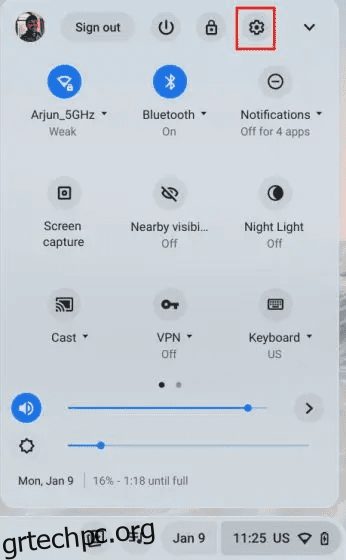Όταν οι χρήστες αναφέρουν ότι το Chromebook τους λειτουργεί αργά, συνιστούμε να ενημερώσουν το Chrome OS στην πιο πρόσφατη έκδοση. Η Google κυκλοφορεί τακτικά ενημερώσεις ενημερώσεων που περιλαμβάνουν διορθώσεις απόδοσης και νέες δυνατότητες, επομένως είναι σημαντικό να παραμένετε ενημερωμένοι. Η διατήρηση μιας ενημέρωσης σε εκκρεμότητα για πολλές ημέρες αποθαρρύνεται ιδιαίτερα, καθώς αυτές οι ενημερώσεις συμβάλλουν επίσης στη διατήρηση της ασφάλειας του Chromebook σας. Επιπλέον, εάν τυχαίνει να χρησιμοποιείτε Linux στο Chromebook σας, είναι επίσης σημαντικό να το διατηρείτε ενημερωμένο στην πιο πρόσφατη έκδοση. Επομένως, εάν θέλετε να μάθετε πώς να ενημερώνετε το Chromebook σας, ανατρέξτε στον οδηγό μας για λεπτομερείς οδηγίες.
Πίνακας περιεχομένων
Ενημερώστε το Chromebook σας (2023)
Σε αυτόν τον οδηγό, έχουμε προσθέσει τρεις διαφορετικούς τρόπους ενημέρωσης του Chromebook σας. Μπορείτε να ενημερώσετε τη σταθερή έκδοση του ChromeOS ή να μετακινηθείτε στο κανάλι Beta ή Dev για να δοκιμάσετε νέες λειτουργίες. Εκτός από αυτό, μπορείτε να ενημερώσετε το κοντέινερ Linux και στο Chrome OS. Αναπτύξτε τον παρακάτω πίνακα για να δείτε αυτές τις μεθόδους ενημέρωσης.
Ενημερώστε το Chrome OS στο Chromebook σας
Εάν θέλετε να ενημερώσετε το λειτουργικό σύστημα Chrome OS στο Chromebook σας, ακολουθήστε τα παρακάτω βήματα. Αυτή η μέθοδος είναι για όλους τους χρήστες στο σταθερό κανάλι. Αλλά αν θέλετε να μετακινηθείτε από το σταθερό κανάλι Chrome OS στο κανάλι Beta ή Dev, μεταβείτε στην επόμενη ενότητα.
1. Ανοίξτε τον πίνακα “Γρήγορες ρυθμίσεις” από την κάτω δεξιά γωνία και κάντε κλικ στο “Ρυθμίσεις”.

2. Στη συνέχεια, μεταβείτε στην ενότητα “Σχετικά με το ChromeOS” στην αριστερή πλαϊνή γραμμή.

3. Στη συνέχεια, κάντε κλικ στο «Έλεγχος για ενημερώσεις» στο δεξιό τμήμα του παραθύρου και το Chromebook σας θα αναζητήσει τυχόν εκκρεμείς ενημερώσεις.

4. Εάν υπάρχει διαθέσιμη ενημέρωση, το Chromebook σας θα ξεκινήσει αυτόματα τη λήψη της νέας έκδοσης.

5. Μετά από μερικά δευτερόλεπτα, κάντε κλικ στο «Επανεκκίνηση» για να εγκαταστήσετε τη νέα έκδοση. Το Chromebook σας θα ενημερωθεί στη νέα έκδοση μετά την επανεκκίνηση.

Ενημερώστε το Chrome OS σε Beta ή Dev Channel
Εάν θέλετε να δοκιμάσετε νέες και πειραματικές λειτουργίες, οι οποίες δεν έχουν κυκλοφορήσει στο σταθερό κανάλι, στο Chromebook σας, πρέπει να μεταβείτε στο κανάλι Beta ή Dev. Προσφέρουν μια ελαφρώς προβληματική εμπειρία, αλλά μπορείτε να χρησιμοποιήσετε πολλές μη ανακοινωμένες λειτουργίες πριν από τους περισσότερους χρήστες. Τούτου λεχθέντος, λάβετε υπόψη ότι όλα τα τοπικά δεδομένα και οι εφαρμογές σας θα διαγραφούν εάν αποφασίσετε να επιστρέψετε στο σταθερό κανάλι στο μέλλον. Με αυτά τα λόγια, ορίστε πώς μπορείτε να μεταβείτε στο κανάλι Beta ή Dev στη συσκευή σας Chrome OS:
1. Ανοίξτε τον πίνακα “Γρήγορες ρυθμίσεις” από την κάτω δεξιά γωνία και κάντε κλικ στο εικονίδιο “Ρυθμίσεις” (οδοντωτός τροχός).

2. Στη συνέχεια, μεταβείτε στο “Σχετικά με το ChromeOS” στην αριστερή πλαϊνή γραμμή και, στη συνέχεια, κάντε κλικ στην επιλογή “Πρόσθετες λεπτομέρειες” στο δεξιό παράθυρο.

3. Εδώ, το Chrome OS θα εμφανίσει τις τρέχουσες εκδόσεις καναλιών που χρησιμοποιείτε στη συσκευή σας. Κάντε κλικ στο «Αλλαγή καναλιού».

4. Τώρα, επιλέξτε την επιλογή «Beta» ή «Προγραμματιστής – ασταθής» στο αναδυόμενο παράθυρο. Σας προτείνουμε να εγγραφείτε στο κανάλι Beta καθώς έχει λιγότερα σφάλματα και πολλές νέες δυνατότητες.

5. Στη συνέχεια, επιστρέψτε στη σελίδα “Σχετικά με το ChromeOS” και κάντε κλικ στο “Έλεγχος για ενημερώσεις” στο δεξιό παράθυρο. Θα εμφανιστεί μια νέα ενημέρωση με βάση την τρέχουσα επιλογή καναλιού σας και θα ξεκινήσει η λήψη της. Αργότερα, κάντε κλικ στην “Επανεκκίνηση” και το Chromebook σας θα ενημερωθεί στο νέο κανάλι.

Ενημερώστε το Linux στο Chromebook σας
Ενώ τα Chromebook εκτελούνται σε ChromeOS, υποστηρίζουν επίσης εγκατάσταση Linux. Μπορείτε να εκτελέσετε το Linux σε ένα κοντέινερ VM και να εγκαταστήσετε δημοφιλείς εφαρμογές και παιχνίδια όπως το Minecraft στο Chromebook. Επομένως, εάν χρησιμοποιείτε Linux στο Chromebook σας και θέλετε να κάνετε ενημέρωση στην πιο πρόσφατη έκδοση, απλώς ακολουθήστε τα παρακάτω βήματα.
1. Για να ενημερώσετε το Linux στο Chromebook σας, πρέπει να ανοίξετε την εφαρμογή Terminal από την Εφαρμογή εκκίνησης. Μεταβείτε στο φάκελο Linux στο App Launcher για πρόσβαση στο Terminal.

2. Στη συνέχεια, εκτελέστε την παρακάτω εντολή για να ενημερώσετε όλα τα πακέτα και τις εξαρτήσεις.
sudo apt update && sudo apt upgrade -y

3. Τέλος, εκτελέστε την παρακάτω εντολή για να αναβαθμίσετε τη διανομή Linux στην πιο πρόσφατη έκδοση. Εάν υπάρχει διαθέσιμη αναβάθμιση, τότε θα ληφθεί και θα εφαρμοστεί αυτόματα.
sudo apt dist-upgrade -y

4. Μετά την ενημέρωση, εκτελέστε την παρακάτω εντολή για να ελέγξετε την τρέχουσα έκδοση Linux που είναι εγκατεστημένη στο Chromebook σας.
cat /etc/os-release

Ενημερώστε την έκδοση Chrome OS στο Chromebook σας
Αυτοί είναι λοιπόν οι τρεις τρόποι για να ενημερώσετε το Chromebook και την εγκατάστασή του στο Linux. Ένα από τα πλεονεκτήματα του Chrome OS είναι ότι δεν χρειάζεται να ενημερώσετε διαφορετικά στοιχεία του συστήματος ξεχωριστά. Από τα προγράμματα οδήγησης μέχρι την ενημέρωση του Chrome και του κοντέινερ Android, τα πάντα αντιμετωπίζονται από την ενημέρωση συστήματος χωρίς καμία ταλαιπωρία. Ωστόσο, για το κοντέινερ Crostini, πρέπει να ενημερώσετε το Linux ξεχωριστά. Αλλά αν ψάχνετε για τον καλύτερο εξομοιωτή για Chromebook για εκτέλεση εφαρμογών Windows ή Android, ακολουθήστε το συνδεδεμένο άρθρο μας. Και για να αλλάξετε τον κωδικό πρόσβασής σας στο Chromebook, διαθέτουμε έναν λεπτομερή οδηγό στο Beebom. Τέλος, εάν έχετε οποιεσδήποτε ερωτήσεις, μη διστάσετε να τις αφήσετε στην παρακάτω ενότητα σχολίων.